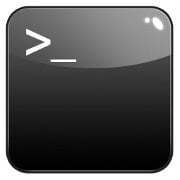No es necesario estar en una película de ciencia ficción para acceder al fondo de su computadora personal y «piratear» el sistema. Para los usuarios de Mac, Terminal es la parte de tu Mac que te hace sentir así. Simplemente agregando a su «línea de comando», puede manipular aspectos de su Mac para hacer un uso más fácil o más personalizado. Sabemos que puede ser «aterrador» entrar a la Terminal y hacer uso de la interfaz de línea de comandos, hoy te mostraremos que realmente no es tan difícil.
¿Qué es Terminal y dónde está?
La Terminal es una aplicación que se encuentra en la sección Utilidades de la Mac. Esta aplicación es donde puede ingresar comandos y realizar cambios en su sistema sin tener que instalar aplicaciones de terceros. A través de líneas de comandos, puede cambiar todo, desde la forma en que iCal procesa los eventos hasta los cambios con la ventana de inicio de sesión. Puede ser feo, pero definitivamente es la forma más rápida de hacer las cosas.
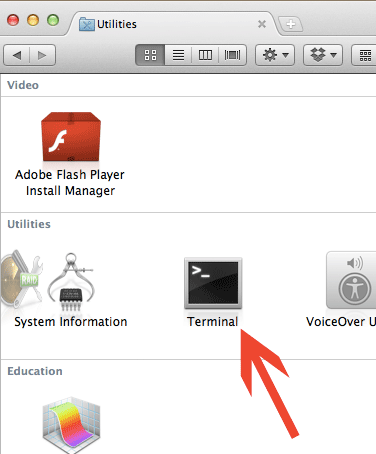
Conceptos básicos de terminales
Hay un par de cosas que repasar antes de que analicemos el uso de algunos comandos útiles. En primer lugar, cuando abre la terminal, se le presenta una línea de código que se muestra arriba, que muestra su inicio de sesión y el nombre de la computadora. Al final de la línea hay un cursor parpadeante. Aquí es donde ingresará la línea de comando.
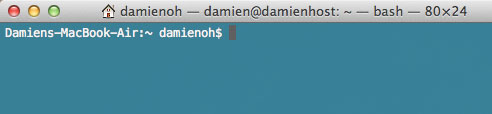
Algunos comandos básicos:
discos compactos: significa «cambiar directorio». Cuando abre la terminal, el directorio predeterminado es siempre el directorio de inicio de Usuarios. Si desea cambiar el directorio a otro directorio, diga «Descargas», simplemente use el comando:
ls: listado de los archivos y directorios en el directorio actual. Simplemente escriba ls en la terminal y mostrará todos los archivos y carpetas en el directorio actual.
c.p.: Copie un archivo/directorio desde el origen al destino. Por ejemplo, si quiero copiar el archivo «video.mp4» del directorio actual a la carpeta «Video», solo necesito usar el comando:
mkdir: También significa “Crear DIRECTORIO”, este comando le permite crear una nueva carpeta.
m.v.: es la abreviatura de «mover», que significa mover un archivo de un lugar a otro. Funciona exactamente igual que «cp», excepto que el archivo de origen se elimina después de la copia.
rm: Este comando le permite eliminar (también conocido como «eliminar») archivos/carpetas. Por ejemplo:
En términos de reglas de comando, hay un par para recordar. En primer lugar, Terminal es un entorno de solo texto. Esto significa que no tiene que usar un mouse en absoluto. ¿Qué sucede si va a utilizar uno de los comandos que se mencionan a continuación y se pregunta qué secretos se esconden detrás de ese comando específico? Esto se hace escribiendo man antes del nombre del comando. Presione Entrar y aparecerá el manual del comando específico.
Algunos comandos de Terminal útiles para Mac
Safari: Abrir enlaces como segunda pestaña:
defaults write com.apple.Safari TargetedClicksCreateTabs -bool TRUE.
Ponga Safari en modo de depuración:
defaults write com.apple.Safari IncludeDebugMenu 1
Cambia el Dock de 3D a 2D:
![]()
defaults write com.apple.dock no-glass -boolean YES killall Dock
Mover el Dock al lado izquierdo
defaults write com.apple.dock pinning -string start
¿No te gusta esto? Puedes cambiar el start en el comando anterior para middle para restaurarlo al medio.
Siempre en texto plano en Mail:
defaults write com.apple.mail PreferPlainText -bool TRUE
Habilite las calificaciones de iTunes de media estrella:
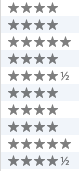
defaults write com.apple.iTunes allow-half-stars -bool TRUE
Apagar de forma remota:
Más opciones de captura de pantalla:
screencapture -x -t jpg capture.jpg killall SystemUIServer
Cambie .jpg con el formato en el que desee guardar las capturas de pantalla.
Expulsar un CD no expulsable:
Nuevo destino de captura de pantalla:
defaults write com.apple.screencapture location "/Users/yourusername/screenshots
Habilitar widgets de escritorio:
defaults write com.apple.dashboard devmode YES
Cambie SÍ a NO para desactivarlo.
¿No puedes tener suficiente? Aquí hay más comandos útiles para usted.
¿Qué otros comandos útiles nos hemos perdido?